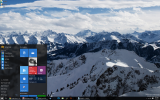누군가를 위한 특별한 서프라이즈를 계획 중이든, 부끄러운 사진을 인생에서 지우고 싶든(그러나 ~도 멀리) 또는 특정 이미지를 숨기고 싶을 때 iPhone의 카메라 롤에서 사진을 숨길 이유가 많이 있습니다. 고맙게도, 아이폰 OS 16 잠긴 숨겨진 폴더로 특정 사진을 분리하는 빠르고 쉬운 방법을 지원합니다.
내용물
- iPhone에서 사진을 숨기는 방법
- 숨겨진 사진을 숨기거나 보는 방법
추천 동영상
쉬운
5 분
iOS 16 또는 iPadOS 16을 실행하는 Apple iPhone 또는 iPad
iPhone에서 이러한 사진을 삭제할 수 있지만 빠르게 삭제할 수 있습니다. 휴대 전화에서 사진 숨기기 특히 휴대전화가 종종 어린이나 친구의 손에 넘어가는 경우 더욱 그렇습니다. 여기에서는 iPhone 및 iPad에서 사진을 숨기는 방법을 보여줍니다. 나중에 숨김 폴더에서도 제거하는 방법을 알려드리겠습니다.
그러나 먼저 iPhone에서 사진을 숨기는 방법은 다음과 같습니다.
더보기
- 스마트폰으로 사진 잘 찍는 방법
- iPhone에서 컴퓨터로 사진을 전송하는 방법
- iPhone을 위한 최고의 카메라 앱
iPhone에서 사진을 숨기는 방법
iPhone, iPad 또는 iPod Touch에서 사진을 숨기는 가장 빠른 방법은 기본 사진 앱을 사용하는 것입니다. 기본 라이브러리에서 선택한 이미지를 제거하고 검색 결과에 나타나지 않도록 합니다.
숨겨진 사진은 전용으로 이동됩니다. 숨겨진 에서 확인할 수 있는 앨범 앨범 페이지와 아래 유용 거기 섹션. 또한 숨겨진 앨범은 Face ID, Touch ID 또는 장치의 PIN 코드로 잠금을 해제한 후에만 볼 수 있습니다.
1 단계: 열기 사진 iPhone, iPad 또는 iPod Touch의 앱.
2 단계: 숨겨야 할 사진을 찾으십시오.
관련된
- 경매에서 어마어마한 금액에 팔린 아이폰
- Apple Watch에서 watchOS 10 베타를 다운로드하는 방법
- iPhone에서 다른 사람의 Apple ID를 제거하는 방법
3단계: 을 누릅니다 선택하다 오른쪽 상단 모서리에 있는 버튼을 클릭하여 다중 선택 메뉴를 엽니다.

4단계: 숨기고 싶은 모든 사진을 탭하세요.
5단계: 을 누릅니다 과다 오른쪽 하단 모서리에 아이콘이 표시됩니다. 처럼 보인다 (...).

6단계: 선택 숨다 옵션.
7단계: 선택한 사진이 이제 숨겨진 아래에 나열된 앨범 유용 에 앨범 탭.
숨겨진 사진을 숨기거나 보는 방법
숨겨진 사진을 숨기거나 보는 것은 앨범 페이지로 이동하여 맨 아래로 스크롤하는 것만큼 쉽습니다. 방법을 알려드리겠습니다.
1 단계: 열려면 탭하세요. 사진 앱.
2 단계: 을 누릅니다 앨범 하단에 나열된 탭.

3단계: 아래로 스크롤하여 숨겨진 아래에 나열된 폴더 유용. 이 시점에서 액세스를 활성화하라는 Face ID 또는 Touch ID 프롬프트가 나타납니다.

4단계: 을 누릅니다 선택하다 오른쪽 상단 모서리에 표시되는 버튼입니다.
5단계: 숨기기를 해제하려는 모든 사진을 누릅니다.
6단계: 을 누릅니다 과다 왼쪽 하단 모서리에 있는 버튼입니다. 이전과 마찬가지로 원으로 둘러싸인 줄임표와 유사합니다.
7단계: 을 누릅니다 숨기기 해제 팝업 메뉴의 옵션. 그러면 사진이 원래 위치로 돌아갑니다. 또는 앨범에 추가 특정 앨범으로 이동합니다.
편집자 추천
- iPadOS 17은 내가 가장 좋아하는 iPad 기능을 더욱 향상시켰습니다.
- iPhone 15 Pro에 이 기능이 하나도 없으면 화가 날 것입니다.
- 지금 iPad에서 iPadOS 17 베타를 다운로드하는 방법
- 지금 iPhone에서 iOS 17 베타를 다운로드하는 방법
- Apple의 최신 iPhone SE는 오늘 149달러에 당신의 것이 될 수 있습니다
당신의 라이프스타일을 업그레이드하세요Digital Trends는 모든 최신 뉴스, 재미있는 제품 리뷰, 통찰력 있는 사설 및 독특한 미리보기를 통해 독자가 빠르게 변화하는 기술 세계를 파악할 수 있도록 도와줍니다.